Download PDF
Download page Задачи.
Задачи
Принципы работы
Иногда возникают задачи, которые биллинговая система не может решить в автоматическом режиме. Для них в BILLmanager есть отдельная сущность — Задача.
В BILLmanager задача — это действие, либо последовательность действий, которую может выполнить только сотрудник компании. Действия в рамках задачи направлены на обработку услуг. Все задачи биллинговая система генерирует автоматически.
Задачи формируются системой, когда:
- Для одной из услуг выбран модуль Ручная обработка. Используется, если в BILLmanager отсутствует подходящий модуль обработки. Подразумевает создание задачи на каждую операцию с услугой: создание услуги, изменение параметров услуги, её удаление, включение или отключение.
Например, провайдер предоставляет клиентам конструктор сайтов и обрабатывает эту услугу в ручном режиме. Это значит, что при заказе услуги клиентом, ответственный отдел получит задачу на открытие этой услуги. После открытия услуги, в зависимости от действий клиента, может формироваться задача на изменение, удаление, включение (остановка) или отключение (возобновление) услуги.
- Автоматическая обработка услуги завершилась с ошибкой.
Рассмотрим еще один пример: провайдер предоставляет услуги DNS-хостинга и обрабатывает их в автоматическом режиме. Это значит, что для открытия услуги достаточно только запроса от клиента. Биллинговая система подключается к необходимой сторонней панели управления и открывает услугу автоматически. Иногда могут возникать ошибки автоматической обработки, в таком случае создается задача, которую требуется обработать в ручном режиме.
Тип задачи определяется операцией, которая выполняется с услугой. Если услуга была заказана, то сформируется задача с типом "Открытие услуги". По типу задачи можно определить какое действие предстоит выполнить с услугой. Бывает пять типов задач:
Открытие услуги — в сторонней панели необходимо заказать новую услугу.
Изменение параметров услуги - необходимо изменить количество дополнительных ресурсов к тарифному плану, продлить услугу, или сменить тариф.
Удаление услуги — требуется закрыть услугу в сторонней панели управления.
Выключение услуги — требуется временно остановить предоставление услуги, без её удаления.
Включение услуги — необходимо возобновить предоставление услуги после её выключения.
Общий алгоритм обработки задачи
Чтобы приступить к решению задачи, необходимо выбрать любую из общего списка и открыть её.
Для каждой задачи хранится набор информации - описание задачи, история действий с задачей, необходимые данные и т.п.
Предоставление услуг через BILLmanager подразумевает его интеграцию со сторонним продуктом. Поэтому для решения любой задачи необходимо перейти в стороннюю панель управления и выполнить действие, согласно описанию задачи.
После выполнения всех необходимых действий, в BILLmanager задачу можно закрыть. После закрытия задачи статус услуги в биллинговой системе будет изменен.
Обратите внимание!
Биллинговая система не принимает никакого участия в обработке задачи. Она только формирует задачу и меняет статус услуги после закрытия задачи.
Назначение задач на отдел
Распределение задач по отделам настраивается с помощью обработчика услуг. При создании обработчика услуг указывается Ответственный отдел. На этот отдел назначаются все задачи по услугам, которые используют данный обработчик услуг.
Например, в системе создан обработчик услуг виртуального хостинга "Ручной обработчик" и подключен к тарифу "Стабильный". В качестве модуля обработки выбран Ручная обработка, а в поле Ответственный отдел выбран отдел "Служба обработки услуг". При таких настройках, каждое действие клиента с услугой по тарифу "Стабильный" будет генерировать новую задачу, которая видна только сотрудникам "Службы обработки услуг".
Если в этом примере непонятна связь обработчика услуг с модулем обработки и тарифным планом, то обратитесь к данной статье.
Закрытие задачи
Все новые задачи назначаются на конкретные отделы. Список доступных задач находится на странице Инструменты → Задачи.
Чтобы закрыть задачу, необходимо:
- Взять её на себя. Кнопка Изменить → в открывшейся форме кнопка Взять задачу.
- Выполнить действия, описанные в задаче. Как правило, предстоит вручную вносить или изменять данные в сторонней панели управления.
- Закрыть задачу. Кнопка "Закрыть задачу". После нажатия изменится статус услуги.
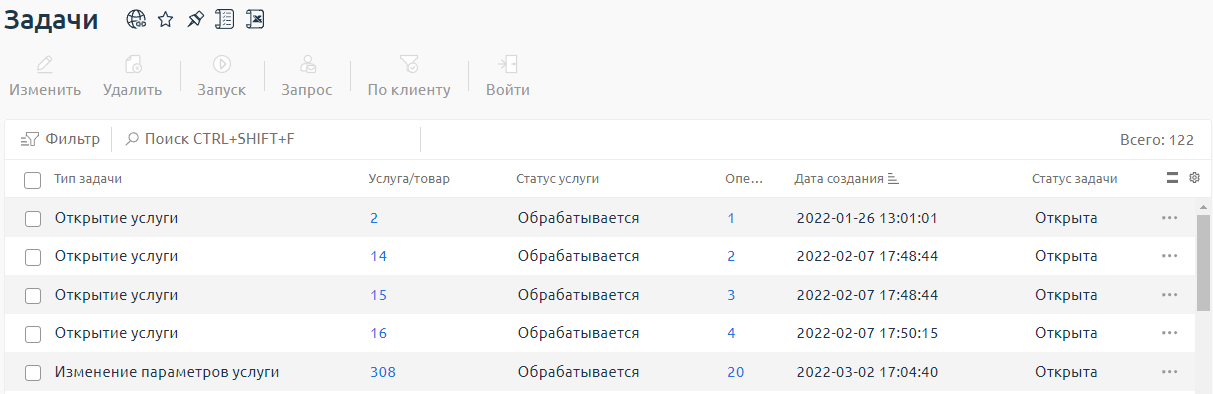
Форма работы с задачей
Форма работы с задачей включает в себя три вкладки.
Общая информация
Под этой вкладкой находится информация о задаче — её описание, руководство к действию и история изменений задачи.
- Тип задачи — тип задачи определяется операцией, которая выполняется с услугой. Если услуга была заказана, то сформируется задача с типом "Открытие услуги".
- Дата создания — дата совершения операции. Для услуг с модулем "Ручная обработка" это значение также является датой создания задачи.
- Ответственный отдел — отдел, которому назначена задача. Задачу можно передать в другой отдел - необходимо выбрать отдел из выпадающего списка.
- Описание задачи — описание задачи, содержит руководство к действию. Текст генерируется системой автоматически.
- Действия при закрытии задачи — описание действий, которые будут выполнены при закрытии задачи. Текст генерируется системой автоматически.
- Описание услуги — информация о параметрах услуги, для которой сформирована задача. Текст генерируется системой автоматически.
- История услуги — список всех действий, совершённых над услугой.
- История изменений — история всех событий в рамках задачи, а также внутренние комментарии сотрудников.
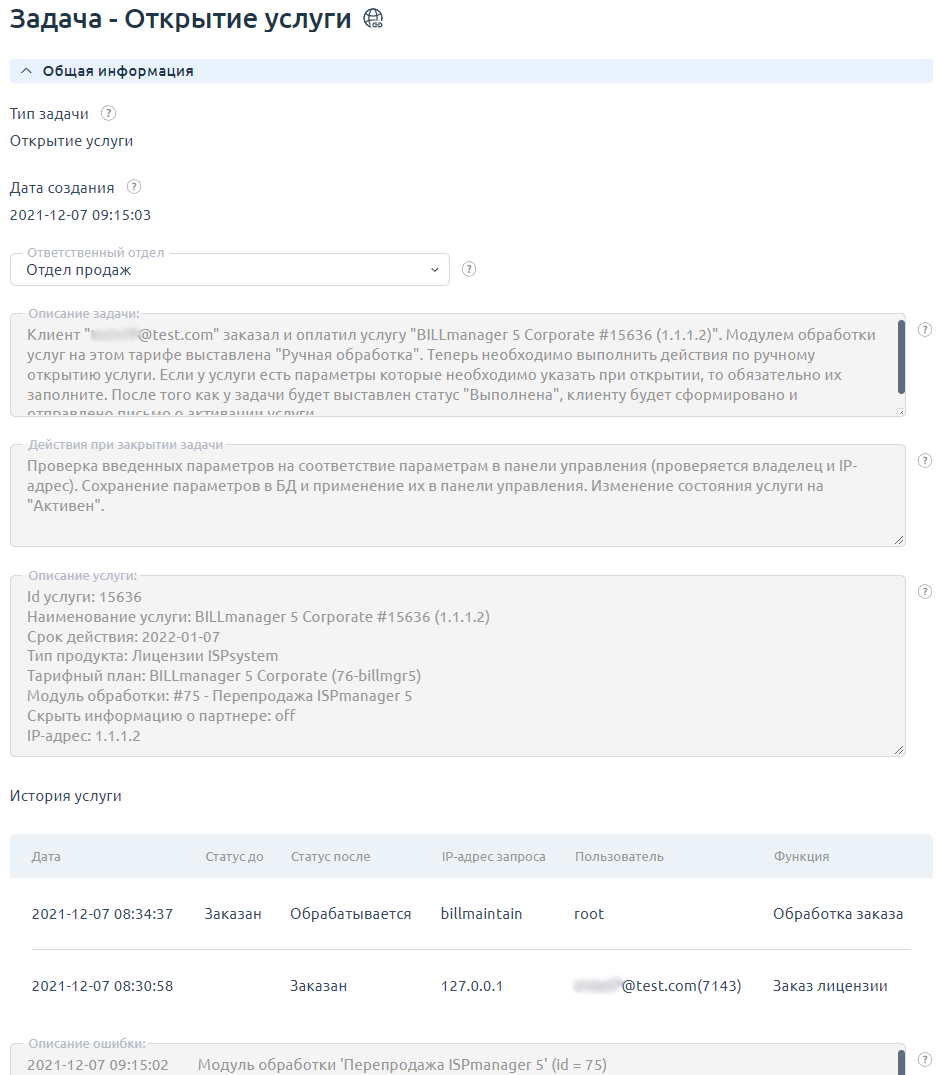
Основное
Раздел содержит всю информацию, которая необходима для решения задачи. Эти данные используются для авторизации в сторонней панели управления и создания услуги с необходимыми параметрами. В зависимости от типа услуги, набор параметров будет отличаться.
Эти данные будут использованы в процессе работы клиента с услугой. Например, если клиент делал заказ услуги, то на его Email отправится письмо об открытии услуги, оно будет содержать введённые значения.
Дополнительно
В разделе можно управлять количеством ресурсов, выделенным на услугу. Изменение количества доступно только тогда, когда тип задачи установлен Изменение параметров услуги. В зависимости от тарифного плана услуги, набор параметров будет отличаться.